Localhost’ta Hazırladığımız Websiteyi Web Servere Taşıma İşlemleri

Merhabalar arkadaşlar bugün ki makalemizde bilgisayarımızda localhost üzerinde hazırladığımız web siteleri,sanal dünyaya yani web hostinge taşıma işlemlerini öğreneceğiz. Localhost yani adından da anlaşılacağı üzere yazılımlar sayesinde o bilgisayarı tıpkı bir sunucu gibi kullanmanız işlemine verilen isimdir. Localhostta hazırlanan bir web site sadece o bilgisayarda kalır ve herhangi bir domaine yönlendirme yapılamaz.Hemen bilgisayarımızda bulunan dosyalarımızı webhosta gönderme işlemleriyle başlayalım. Appserver yada Wampserver Kullanıcıları www klasörü içeriğinde kurmuş olduğu yada hazırlamış olduğu scripti yada web siteyi bu klasörde barındırmaktadır. C:\AppServ\www C:\Wamp\www 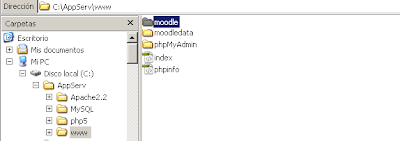 Şimdi sıra geldi dosyalarımızı web hostinge gönderme işlemlerine.Web hosting almış olduğumuz firma ftp bilgilerini size çoğu zaman mail ortamında ulaştırır.Aksi takdirde panele bağlanıp ftp bilgilerini kendimiz oluşturabileceğimiz gibi aktif ftp bilgilerini görebiliriz. Ftp bilgilerine ulaştık dan sonra çeşitli yazılımlar sayesinde alanımıza bağlanıp dosyalarımızı gönderelim.Buna örnek olarak FillaZilla,CuteFtp,Fire Ftp,Winscp gibi programlar kullanarak alanımıza bağlanalım.
Şimdi sıra geldi dosyalarımızı web hostinge gönderme işlemlerine.Web hosting almış olduğumuz firma ftp bilgilerini size çoğu zaman mail ortamında ulaştırır.Aksi takdirde panele bağlanıp ftp bilgilerini kendimiz oluşturabileceğimiz gibi aktif ftp bilgilerini görebiliriz. Ftp bilgilerine ulaştık dan sonra çeşitli yazılımlar sayesinde alanımıza bağlanıp dosyalarımızı gönderelim.Buna örnek olarak FillaZilla,CuteFtp,Fire Ftp,Winscp gibi programlar kullanarak alanımıza bağlanalım. 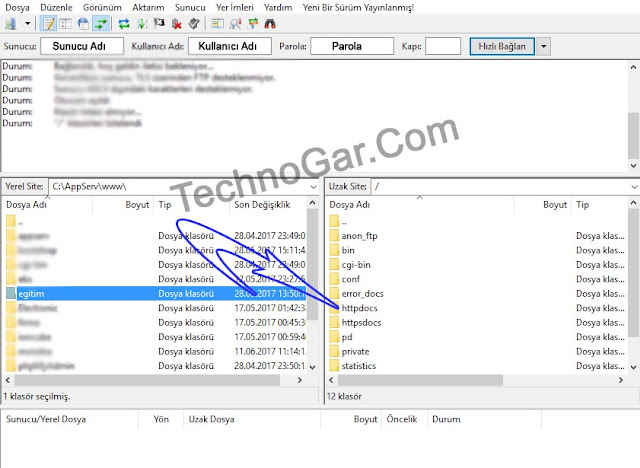 Bağlantımız sonrasında www klasörü içerisindeki web sitesini klasör halinde değil klasör içerisindekileri uzak sunucumuza sürükleyerek httpdocs yada public html yani alanımız nerdeyse oranın içeriğine sürüklüyoruz ve dosyaların yüklenmesini bekliyoruz.Bu işlem web site dosyalarımızı hosta taşıma işlemidir.Dosyaların sunucuya taşıma işlemi bittikten sonra sıradaki işlemimize yani veritabanı taşıma işlemine geçelim.Bilgisayarımızda herhangi bir tarayıcıdan şu adrese girdiğimizde kullanıcı adı ve şifre soracaktır.http://localhost/phpMyAdmin/ bu localhost kullanıcı adı ve şifresidir,bilgileri girip panelimize bağlanıyoruz.Sol menüden veritabanımızı bulup üstten dışarı aktar butonuna basarak ve hemen akabinde git butonuna basıyoruz.İşlemler bittiğinde sql uzantılı veritabanımız elimizin altında olacaktır.
Bağlantımız sonrasında www klasörü içerisindeki web sitesini klasör halinde değil klasör içerisindekileri uzak sunucumuza sürükleyerek httpdocs yada public html yani alanımız nerdeyse oranın içeriğine sürüklüyoruz ve dosyaların yüklenmesini bekliyoruz.Bu işlem web site dosyalarımızı hosta taşıma işlemidir.Dosyaların sunucuya taşıma işlemi bittikten sonra sıradaki işlemimize yani veritabanı taşıma işlemine geçelim.Bilgisayarımızda herhangi bir tarayıcıdan şu adrese girdiğimizde kullanıcı adı ve şifre soracaktır.http://localhost/phpMyAdmin/ bu localhost kullanıcı adı ve şifresidir,bilgileri girip panelimize bağlanıyoruz.Sol menüden veritabanımızı bulup üstten dışarı aktar butonuna basarak ve hemen akabinde git butonuna basıyoruz.İşlemler bittiğinde sql uzantılı veritabanımız elimizin altında olacaktır.  Şimdi web hosting hizmeti aldığımız web sitenin phpmyadmin ortamına ulaşıp veritabanımızı import etme işlemine geçeceğiz.Hizmet almış olduğumuz hosting firmasına ait phpmyadmin panele ulaştıkdan sonra üst menüden içe aktar diyerek veritabanımızı seçiyoruz ve işlemleri başlatıyoruz.Şuan dosyalarımız ve mysql veritabanımız web servere taşınmış bulunmaktadır.Bütün işlemler hatasız bir şekilde sonuç aldıysak son hamle ile işlemlerimizi bitiriyoruz. Local makinada hazırlamış olduğumuz web site mysql bağlantısı local üzerinde olduğundan sorunsuz çalışmaktaydı.Fakat şimdi veritabanımızı webservere taşıdık,buda demek oluyorki sitemizi mysql veritabanımıza tanıtmamız lazım.Bunun için eğer wordpress kullanıyorsak wp-config.php dosyasının içeriğinden mysql bilgilerini güncellememiz gerekecektir.Eğer wordpress değilde başka bir içerik yönetim sistemi kullanıyorsak yada kendi mysql bağlantı dosyamız mevcut ise bunları güncelleyerek işlemi tamamlamış bulanmaktayız.Tüm işlemleri sorunsuz olarak gerçekleştirmemiz akabinde sitemiz localhost üserinden web servere taşınmış olacaktır.
Şimdi web hosting hizmeti aldığımız web sitenin phpmyadmin ortamına ulaşıp veritabanımızı import etme işlemine geçeceğiz.Hizmet almış olduğumuz hosting firmasına ait phpmyadmin panele ulaştıkdan sonra üst menüden içe aktar diyerek veritabanımızı seçiyoruz ve işlemleri başlatıyoruz.Şuan dosyalarımız ve mysql veritabanımız web servere taşınmış bulunmaktadır.Bütün işlemler hatasız bir şekilde sonuç aldıysak son hamle ile işlemlerimizi bitiriyoruz. Local makinada hazırlamış olduğumuz web site mysql bağlantısı local üzerinde olduğundan sorunsuz çalışmaktaydı.Fakat şimdi veritabanımızı webservere taşıdık,buda demek oluyorki sitemizi mysql veritabanımıza tanıtmamız lazım.Bunun için eğer wordpress kullanıyorsak wp-config.php dosyasının içeriğinden mysql bilgilerini güncellememiz gerekecektir.Eğer wordpress değilde başka bir içerik yönetim sistemi kullanıyorsak yada kendi mysql bağlantı dosyamız mevcut ise bunları güncelleyerek işlemi tamamlamış bulanmaktayız.Tüm işlemleri sorunsuz olarak gerçekleştirmemiz akabinde sitemiz localhost üserinden web servere taşınmış olacaktır.




